
32.カラーシフトを「寒色」「暖色」で考え、後ろからのライトで着色する(背景に色を付ける話・入門編)
「カラーシフト」はカメラに備えられた「マニュアルホワイトバランス(または、カスタムホワイトバランスなど)」機能を応用し、写真全体の色をガラッと変える撮影方法だ。
スタジオなどの室内撮影であれば、この「カラーシフト」に、背景全体に影響するように「後方に配置したライト」の色を加えることで、背景の色をさらにコントロールしやすくなる。
特にコスプレ撮影においては、作品の世界観やキャラクターのイメージカラーなどに合わせて、写真全体にカラーを入れることが多く、身につけておくと幅広く役立つ手法だ。
【ヘッダー写真 プロトマーリン:こまりさん】
(F4 1/200s ISO400)
Canon EOS5D MarkⅢ+EF200mmF2.8L

撮影風景動画よりキャプチャ。
例えば、ヘッダー写真の背景は青く見えるが、実際に使っているのは、このような「白」の背景だ。

(F2.8 1/200s ISO500)
Canon EOS5D MarkⅢ+EF200mmF2.8L
上の撮影風景から、実際に撮影した写真。
このように、ヘッダー写真と同じ場所でも、カラーシフトとバックライトを使えば、ガラッと雰囲気を変えることができる。
これまで二度に渡って、カラーシフトについての解説をまとめてきた。
8.世界を赤く燃やす方法(背景に色をつける方法、カラーシフトの話)
それぞれ、「赤」と「紫」という、背景に色を付けたいときに苦戦しやすい色での方法を紹介した。
今回は、さまざまな色のカラーシフトに応用できる、「寒色」「暖色」2つに分けたうえで、後ろからのライトで色を補う方法を紹介していく。
①そもそも「カラーシフト」とは
①-1.メインライトには「反対の色」のカラーフィルターを入れる
メインライトにカラーフィルターを入れると、光の色は、当然ながら、「白」ではなくなる。
「カラーシフト」はカラーフィルターを入れたライトからの光を「白」としてカメラが認識できるように補正をかけることで、写真全体に「メインライトと反対の色」を付ける手法だ。

(https://hirotama.blogspot.com/2021/01/hue-circle.html)より
今回の話でいえば、メインライトは「ブルー」か「オレンジ」のどちらか2つで考えるのがよい。
たとえばメインライトをオレンジにして、カラーシフトをかけると、反対の色である「ブルー」の補正が写真全体にかかる(ヘッダー写真参照)。
逆の「オレンジ」の補正を入れたい場合は、メインライトをブルーにするとよい。
色相環での「黄色」〜「赤紫」(暖色)の写真を目指すなら、メインライトは「ブルー」で、後方のライトを「目指したい色」のカラーフィルターにする。

「ブルー」からのカラーシフトで暖色に寄せ、
後方から赤のライトを足した。
(F5.6 1/125s ISO640)
Canon EOS5D MarkⅢ+EF50mmF1.4
逆に、「緑」〜「青紫」(寒色)を目指すなら、メインライトは「オレンジ」で、後方のライトに、「目指したい色」を加えるとよい。

「オレンジ」からのカラーシフトで寒色に寄せ、
後方からグリーンのライトを足した。
(F4 1/8s ISO2000)
Canon EOS5D MarkⅢ+EF200mmF2.8L
黄緑、紫など、寒色と暖色の中間に位置する色であれば、どちらに寄せたいかでメインライトの色を決めよう。
①-2.なぜ写真全体の色が変わるのか
ほとんどのカメラには「マニュアルホワイトバランス」機能(Canonの場合。メーカーにより呼び方が違うが、多くの一眼カメラに搭載されている)が搭載されている。
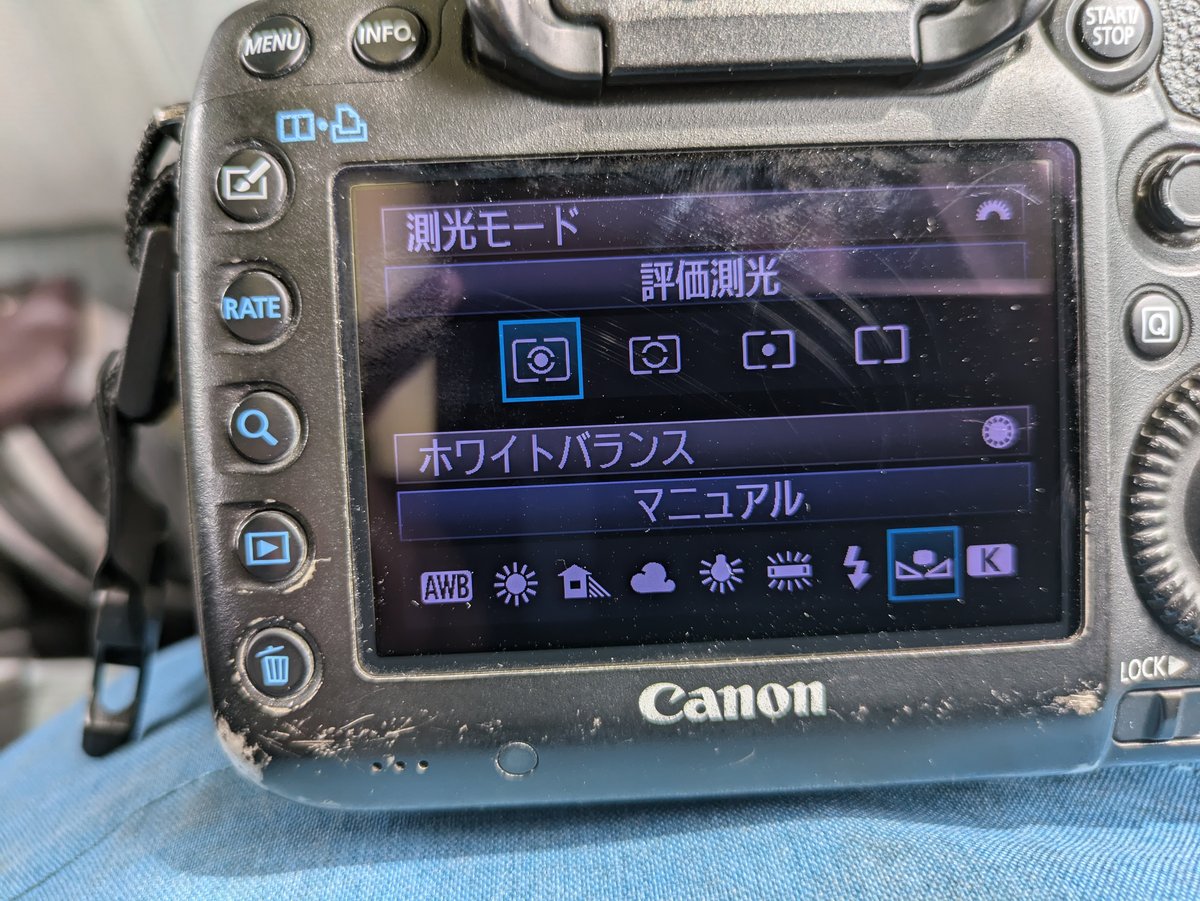
マニュアルホワイトバランス。
何のための機能かというと、さまざまな光源の中で、被写体を照らす光を「白」として補正するための機能。
たとえば蛍光灯の環境であれば、緑色の光が強くなるため、緑とは反対のマゼンタ(赤紫)の補正が入る。
Canonの場合は、マニュアルホワイトバランスの使用のために、白い壁や衣装、床などに対して、使いたい光源が当たっている状態の画像を撮影しておき、読み込む必要がある。
メーカーによっては、設定を選択した時点でマニュアルホワイトバランス取得のための撮影を行い、カメラに読み込ませるパターンもある。

このときの露出は少し低めに設定しておくのがオススメ。
(F10 1/200s ISO200)
読み込むための画像を撮影する時、ホワイトバランス設定は何でもいいとされるが、「太陽光」にしておくと、どのような色が影響しているのかがわかりやすい。

白壁にライトを当てて撮った画像を読み込む

(F4 1/200s ISO400)
Canon EOS5D MarkⅢ+EF200mmF2.8L
このように、写真全体に補正がかかり、背景はオレンジの反対である「ブルー」になった。
対して、オレンジの光が当たっている部分(被写体)は、反対色のブルーによってオレンジが打ち消されるため、被写体の本来の色のままになっている。
②後ろからのライトで付けたい色を補う

(F2.8 1/200s ISO500)
Canon EOS5D MarkⅢ+EF200mmF2.8L
先ほどもご覧いただいたこちらの写真は、「ブルー」からのカラーシフトで、写真全体にオレンジ(暖色)の補正をかけている。
だが、それだけではこの写真のように「黄色」にはできない。
カラーシフトをしたうえで、さらに、被写体の後ろに「黄色」のライトを配置することで、写真全体を黄色に演出している。
このように、背景全体を照らすために、被写体の後ろ(真後ろまたは斜め後ろ、上や下に配置することで写真に光源が写らないようにする)にカラーフィルターを入れたライトを配置するのだが、ここでも注意点がいくつかある。
②-1.被写体を明るくしたまま背景を「暗く」する
どんな色であっても、明るくなればなるほど、色が「白」に近づいていく。
つまり、背景が明るい状態だと、狙った色をきれいに乗せることが難しくなる。
できるだけ背景から被写体を離し、強めのライトを被写体だけに当てることで、背景を暗くすることができる。

同じ背景を、ライトの配置や強弱で
暗くしたり明るくした例。
このとき、被写体に当てるライトが背景にも当たってしまっていると、ライトをどれだけ強くしても、背景がそれに伴って明るくなるだけなので注意。
詳しくは下記の記事でも解説しているので参照されたい。

(F5 1/200s ISO100)
Canon EOS5D MarkⅢ+EF200mmF2.8L
先ほどの黄色の写真や、ヘッダー写真と同じ場所。
背景を暗くしたうえで、「オレンジ」からのカラーシフトで写真全体を「ブルー(寒色)」に寄せ、後方からの「紫」のライトを足している。
②-2.後ろからのライトは、「被写体」や「背景」ではなく「カメラ」付近に向ける
ここで問題になるのが、後ろに入れたいカラーのライトを配置する際、何に向けるかだ。
どれだけ濃い色でも、明るくなると「白」に近づいてしまうため、ライトを背景に向けると、色が薄くなってしまう。
被写体に向けてもよいが、エッジ(輪郭)部分が白飛びしてしまう可能性がある。
オススメなのは後方からのライトを「カメラに向ける」こと。
フレアとして、画角内にわずかに光が入るようにすると、写真全体に後方からのライトの色が少し足されるため、イメージしている色をより強く出すことができる。

(F5.6 1/200s ISO3200)
Canon EOS5D MarkⅢ+EF85mmF1.8
背景や撮りたい画角によって、後ろからのストロボがどの程度影響してくるかが変わる。
写真全体が白く飛んだり、後方からのライトが強く影響しすぎてしまう場合は、以下の3つの方法で調節しよう。
・後方からのライトの配置を高くするなどで画角の中心から遠ざける
・後方からのライトの向きを少しカメラから逸らす
・後方からのライトのパワーを下げる
③「背景の色の濃さ」を調節する3つの方法
カラーフィルターの微妙な色味の違いや、明るさなどによっては、思うように背景の色が出ない場合もある。
背景の色を調整するためには、以下の3つの方法を試してみよう。
③-1.「背景の明るさ」で調節する

(F4 1/200s ISO400)
Canon EOS5D MarkⅢ+EF200mmF2.8L

(F5.6 1/200s ISO200)
Canon EOS5D MarkⅢ+EF200mmF2.8L
この2枚の写真のように、同じ背景、同じ色を使用している場合でも、背景の明るさが変わると、色の濃さが変わる。
背景の色を薄くしたいときは背景が明るくなるように、色を濃くしたいときは背景が暗くなるように、それぞれ、ライトの配置やパワーを調節しよう。
③-2.後ろからのライトの色を調整する
後ろからのライトに入れたカラーの濃さによっても、当然ながら、写真全体の色が変わる。
また、カメラのレンズに対し、後ろからのライトの光がどの程度入るかによっても、色の濃さが変わる場合がある。

(F5.6 1/200s ISO3200)
Canon EOS5D MarkⅢ+EF85mmF1.8

(F5.6 1/200s ISO3200)
Canon EOS5D MarkⅢ+EF50mmF1.4
1枚目ではレンズに対して後ろからの光が強く作用しているのに対し、カメラ位置が変わった2枚目では、比較的後ろからの光の作用が弱いため、全体的な赤も弱くなっている。
これは、2枚目よりも1枚目のときの画角のほうが、「後ろからのライトからレンズの中心までの距離が短い」ため。
後ろからのライトは、レンズの中心に近い位置になるほど、強く影響する。
同じライト配置でも、カメラ位置や焦点距離など、画角が変われば、後ろからのライトがレンズに対してどう作用するかも変わる。
ただし、昼の屋外など、「明るい」場所や「広い」場所では、背景全体を後ろからのライトで着色できないことがあるので注意しよう。
③-3.被写体を照らすライトの色を調整する

(F6.3 1/15s ISO2000)
Canon EOS5D MarkⅢ+EF24mmF1.4L
被写体に当てる「ブルー」や「オレンジ」のカラーフィルターの色を濃くすれば、それぞれ「オレンジ」「ブルー」が濃くなる。
上の写真では、「濃いオレンジ」のカラーフィルターで被写体を照らしてカラーシフトすることで、「全体を濃いブルー」に寄せている。
それに伴い、観覧車や木などのイルミネーションもブルーに寄せることができた。
この方法を使えば、上の写真のように、後方にある定常光や環境光などを任意の色に調整することができる。

(F2.8 1/100s ISO800)
Canon EOS5D MarkⅢ+EF85mmF1.8
この写真では、被写体に当てるライトをオレンジにすることで全体を「寒色」に寄せたうえで、後方からのピンクのライトを当て、全体をピンクにした。
ピンクは「暖色」だが、全体を「暖色」に寄せるとピンクが赤っぽくなりすぎてしまったので、今回は全体を「寒色」に寄せることでバランスを取り、調整している。
まとめ
背景に色を付けたい時は、以下の手順で行う。
1.まず被写体を背景から離し、ライトを被写体に寄せ、「背景を暗く、被写体を明るく」写せる状況を作る。
2.背景を暖色にしたい場合は「ブルー」、寒色にしたい場合は「オレンジ」でカラーシフトを設定する
3.後方からカメラの方向に向けたライトにカラーフィルターを入れ、背景全体に色を付ける
そして、色の濃さなどの調整をする場合は、
「背景の明るさ」
「後ろからのライトの色や向き、強さ」
「被写体を照らすライトの色(カラーシフトの設定しなおし)」
の3つの要素で行おう。
🌈<EF200mmばっか使っとるやん
この記事が気に入ったらサポートをしてみませんか?
